A képernyő fényerejének beállítása MacBookon
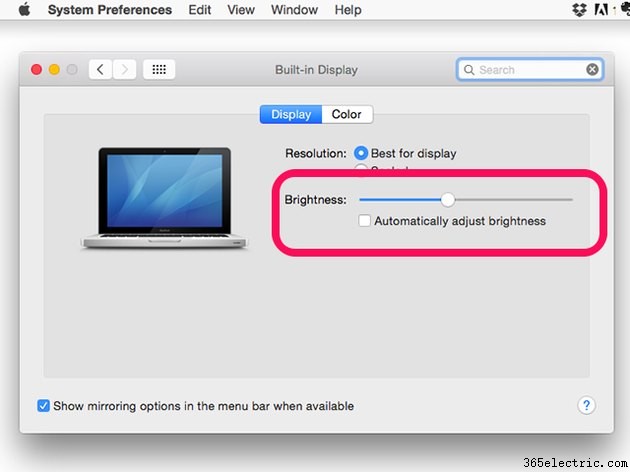
A MacBookok fényérzékelővel rendelkeznek, amely automatikusan beállítja a képernyő fényerejét a környezeti megvilágítás alapján, de felülbírálhatja az érzékelő viselkedését. Ha világos helyiségben tartózkodik, a kontraszt növelése megkönnyítheti a képernyő olvashatóságát. Ha sötét szobában tartózkodik, próbálja meg megfordítani a képernyő színeit. Ez a képesség nagyszerű szolgáltatás például e-könyv olvasása közben. A fekete szöveget tartalmazó fehér oldalak helyett a fordított színek fekete oldalakat adnak fehér szöveggel.
1. lépés
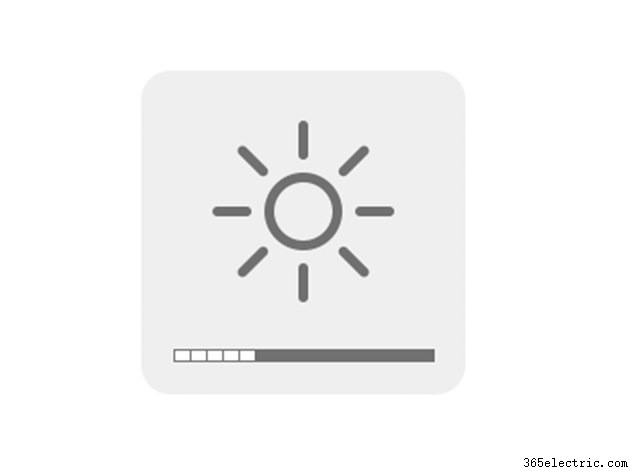
Nyomja meg az F1 billentyűt gombot, amelyen egy kis fény ikon látható a fényerő csökkentése érdekében. A fényerő növeléséhez nyomja meg az F2 billentyűt gombot, amelyen egy nagyobb fény ikon látható. A fényerő csökkentése vagy növelése közben a fény ikon jelenik meg a képernyőn. Az ikon alatti sávok jelzik, mennyire halvány vagy világos a képernyő.
2. lépés
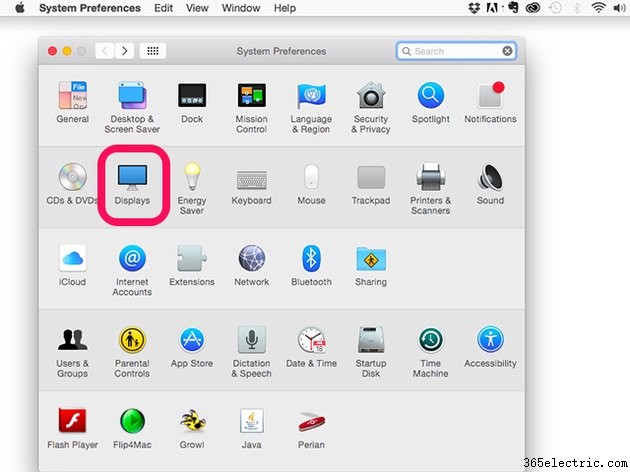
Kattintson az Apple elemre menüt, és válassza a Rendszerbeállítások lehetőséget Kattintson a Kijelző elemre ikonra.
3. lépés
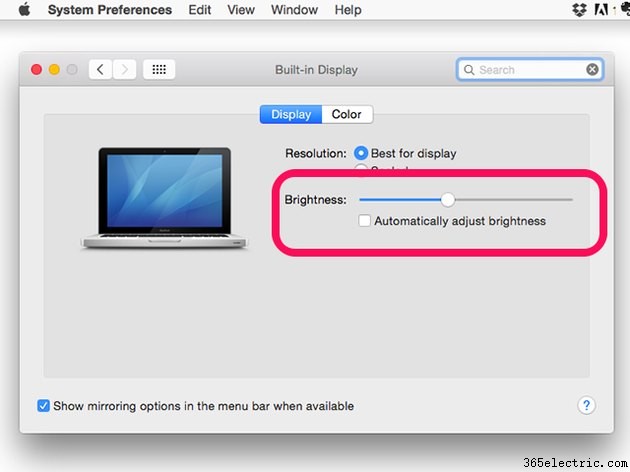
Kattintson a Fényerő automatikus beállítása lehetőségre jelölőnégyzet a MacBook fényérzékelőjének engedélyezéséhez vagy letiltásához. A fényerő kézi szabályozásához húzza el a csúszkát a kívánt módon. A csúszka attól függetlenül működik, hogy a fényérzékelő engedélyezve van vagy letiltva.
A kontraszt beállítása és a kijelző megfordítása
1. lépés
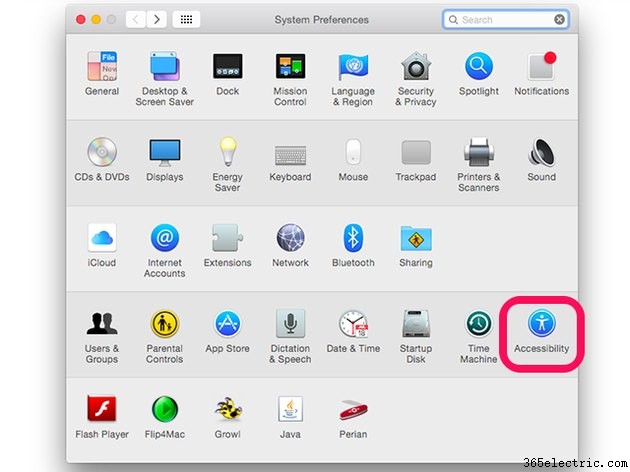
Válassza a Rendszerbeállítások lehetőséget az Apple-ból menü. Kattintson a Kisegítő lehetőségek elemre ikonra.
2. lépés
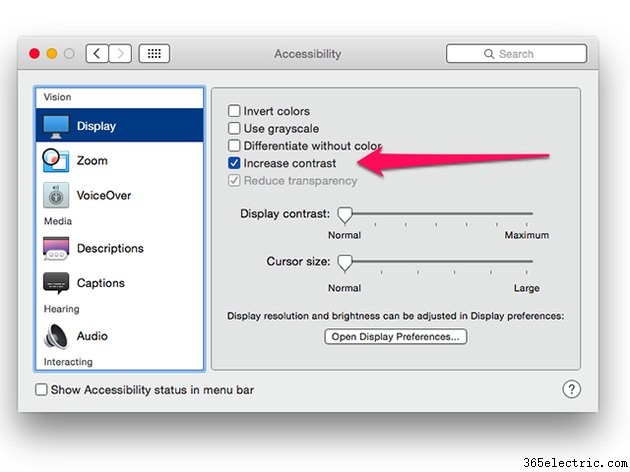
Kattintson a Kontraszt növelése lehetőségre gombot, hogy észrevehetőbbé tegye a világos és sötét színek közötti különbséget.
3. lépés
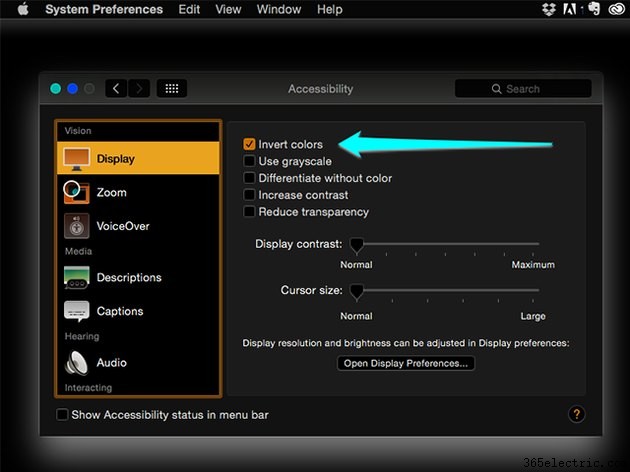
Kattintson a Színek invertálása lehetőségre gomb. A sötét betűkkel ellátott fehér képernyő helyett a képernyő fehér betűkkel feketére változik. Ha a furcsa színsémákat túl nehéz megnézni, kattintson a Szürkeárnyalatok használata lehetőségre opciót is.
